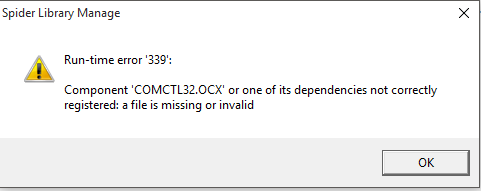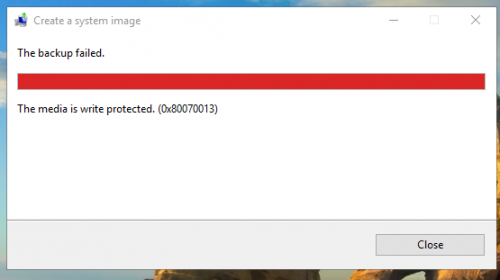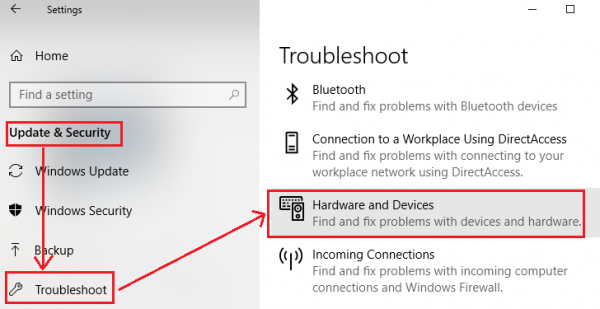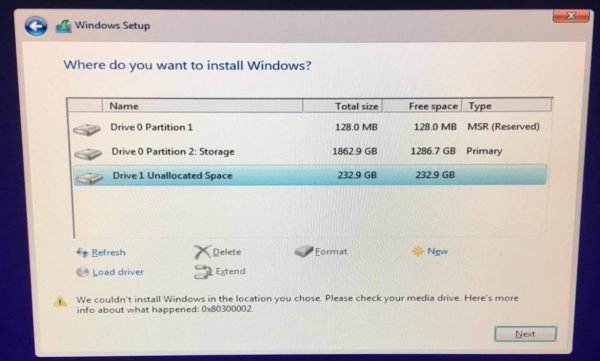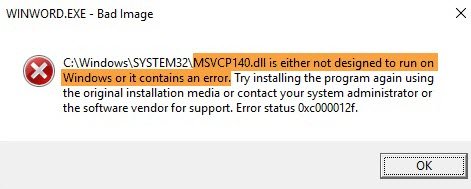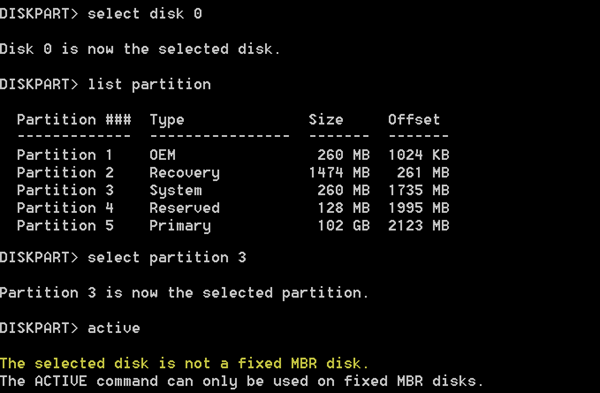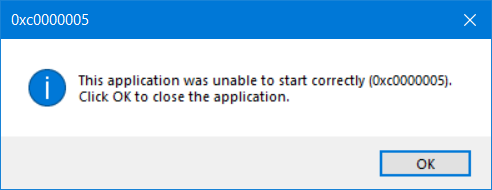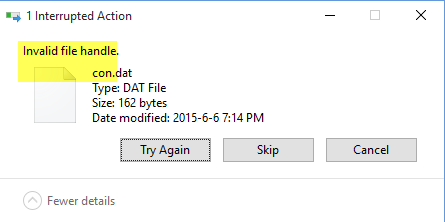Функция PIN-кода в Windows 10 – это быстрый способ входа на компьютер. Тем не менее, он все еще немного медленнее, чем биометрические логины, такие как сканирование отпечатков пальцев и радужной оболочки, которые входят в Windows Hello. Однако, как и любой другой модуль программного обеспечения, он подвержен ошибкам. Ошибки типа 0xd00000e5, 0x8007139f, 0x80090030 для ПИН-кода входа в Windows 10 являются одними из таких ошибок. Они могут быть вызваны в разные моменты времени, например, при создании или изменении PIN-кода или при входе в систему на компьютере. В этой статье мы проверим, как избавиться от этих кодов ошибок.
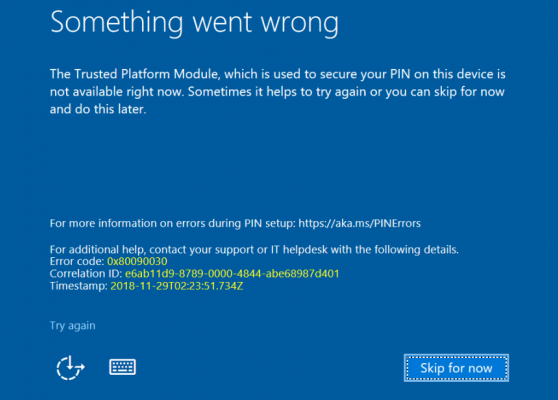
Исправьте ошибки PIN-кода 0xd00000e5, 0x8007139f, 0x80090030
Наши следующие предложения помогут вам исправить коды ошибок 0xd00000e5, 0x8007139f и 0x80090030 для PIN в Windows 10:
- Пустое содержимое папки NGC.
- Используйте редактор групповой политики.
- Удалить и изменить PIN-код или пароль.
- Сброс ACL на папке Ngc.
- Используйте средство проверки системных файлов и DISM.
1] Пустое содержимое папки NGC
Сначала загрузите Windows 10 в безопасном режиме.
Вам необходимо удалить все содержимое папки NGC – для этого вам сначала нужно будет завладеть этой папкой.
C: Windows ServiceProfiles LocalService AppData Local Microsoft
После этого просто окончательно удалите все содержимое этой папки и перезагрузите компьютер в обычном режиме.
Папка AppData может быть скрыта, поэтому вам может потребоваться показать скрытые файлы и папки.
2] Используйте редактор групповой политики
Нажмите комбинацию кнопок WINKEY + R, чтобы запустить утилиту Run, введите gpedit.msc и нажмите Enter. После открытия редактора групповой политики перейдите к следующему параметру:
Конфигурация компьютера> Административные шаблоны> Система> Вход в систему
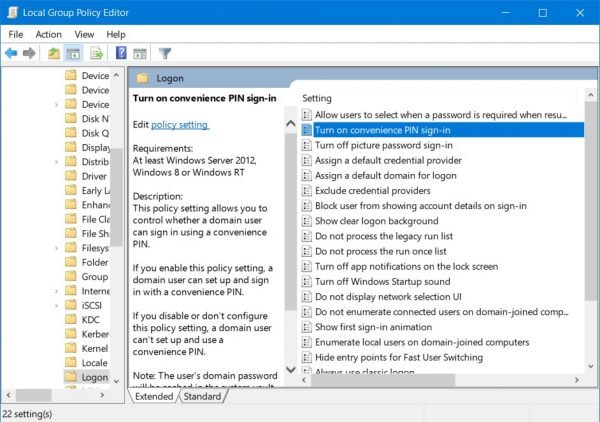
Теперь на правой боковой панели дважды нажмите Включить удобный вход с помощью PIN-кода и установите для него переключатель Включено .
Этот параметр политики позволяет вам контролировать, может ли пользователь домена войти в систему с помощью удобного PIN-кода. Если вы включите этот параметр политики, пользователь домена сможет настроить и войти с помощью удобного PIN-кода. Если вы отключите или не настроите этот параметр политики, пользователь домена не сможет настроить и использовать удобный PIN-код. Примечание. При использовании этой функции пароль пользователя домена будет кэшироваться в системном хранилище. Чтобы настроить Windows Hello для бизнеса, используйте политики административных шаблонов в Windows Hello для бизнеса.
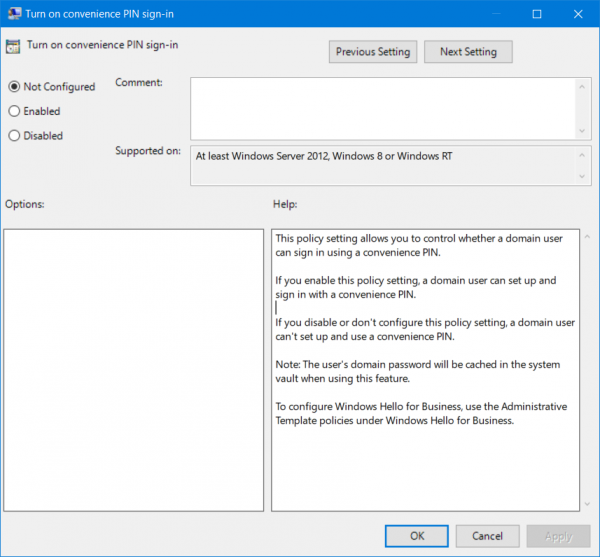
Это включит вход в систему с помощью PIN-кода. Если для переключателя установлено значение Отключено или Не настроено , вход в систему с помощью PIN-кода будет отключен.
Выйдите из редактора групповой политики и перезагрузите компьютер, чтобы изменения вступили в силу.
3] Удалите и измените PIN-код или пароль
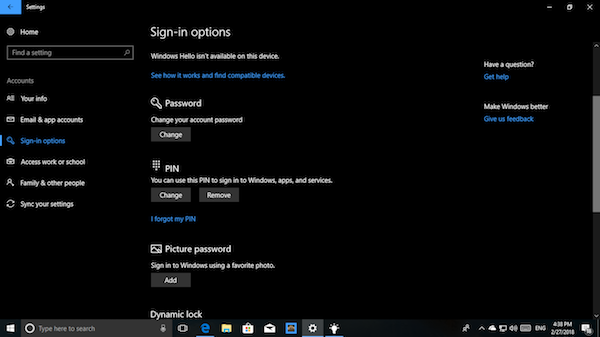
Возможно, возникли конфликтующие проблемы с PIN-кодом или паролем, которые вы установили для учетной записи вашего компьютера. Таким образом, удаление или изменение используемого PIN-кода или пароля может исправить эту ошибку.
Следующие шаги:
- Удалить ПИН
- Перезагрузите компьютер
- Установить новый PIN-код
- Перезагрузите компьютер и посмотрите.
Если при смене PIN-кода возникают проблемы, загрузите Windows 10 в безопасном режиме и попробуйте.
4] Сброс списков ACL для папки Ngc
Запустите командную строку от имени администратора и выполните следующую команду:
icacls C: Windows ServiceProfiles LocalService AppData Local Microsoft Ngc/T/Q/C/RESET
Он либо начнет проверку на наличие ошибок и их исправление. Еще это
5] Используйте средство проверки системных файлов и DISM
Запустите CMD от имени администратора и затем выполните следующую команду для запуска средства проверки системных файлов:
sfc/scannow
Перезагрузите систему после завершения сканирования.
Вы также можете использовать нашу бесплатную программу FixWin для запуска утилиты проверки системных файлов одним щелчком мыши.
Теперь, чтобы исправить файлы Центра обновления Windows с помощью DISM, откройте Командная строка (Admin) и введите следующие три команды последовательно и одну за другой и нажмите Enter:
Dism/Online/Cleanup-Image/CheckHealthDism/Онлайн/Очистка изображения/ScanHealthDism/Online/Cleanup-Image/RestoreHealth
Дайте этим командам DISM запуститься и после этого перезагрузите компьютер и попробуйте снова.
Надеюсь, это помогло!